Entrando nell'applicazione online di Leonardo AI (qui il sito web ufficiale) forse hai notato che sono disponibili dei realtime tool avanzati che arricchiscono la strumentazione di base.
Mi riferisco, nello specifico, alle aree relativa a Canva e Generation. Vale a dire due soluzioni che puoi sfruttare per ottenere dei risultati ancora più accurati. Senza dimenticare che hai anche un altro metodo che puoi sfruttare per i tuoi lavori visual con l'intelligenza artificiale: Motion.
Si tratta di un tool che permette di lavorare sui video e per sfruttare delle dinamiche particolari. Vuoi qualche informazione sui realtime tool di Leonardo AI? Continua a leggere per comprendere le differenze tra questo strumento e i vari DALL•E, Midjourney e Stable Diffusion.
Realtime Canvas per immagini
Iniziamo dal primo tool della barra di navigazione, quello che si trova all'estrema sinistra della tua dashboard. Con questa utility puoi creare un visual definito partendo da una bozza.
Ad esempio: utilizzo lo strumento di disegno a mano libera e creo un ghirigoro nel pannello a sinistra, Leonardo AI me lo trasforma in un oggetto. Questo vale anche per immagini che carico dal computer o che ho generato direttamente dalla piattaforma in un primo momento.

Posso selezionare, cancellare e modificare elementi specifici ma, soprattutto, ho la possibilità di gestire due aspetti fondamentali: la creatività e lo stile. Con il primo regolatore mi allontano o mi avvicino dalla base, il secondo invece mi permette di scegliere delle condizioni di partenza per dare al nuovo prodotto delle caratteristiche specifiche
Ultimo dettaglio: selezionando l'opzione inpant visual di origine
Motion, generare video con l'AI
Sì, puoi creare dei video con l'intelligenza artificiale e lo fai anche con i realtime tool di Leonardo AI. Nello specifico hai a disposizione uno strumento dedicato che prende il nome di Motion.
Il suo nome completo è Image2Motion perché consente di trasformare un visual statico in dinamico. Una volta cliccato sull'icona che hai in home page ti appare una finestra di dialogo. Qui puoi scegliere la base di partenza, sempre da Desktop o da immagine creata in precedenza con un prompt. Scegli il livello di movimento che desideri e la privacy adeguata.

Per chi ha un account gratuito quest'operazione ha bisogno di 25 token e qualche secondo per generare il risultato ma sarà all'altezza delle aspettative. Chiaro, non puoi ottenere un video complesso con questo genere di strumento rapido. Però è un buon punto di partenza. Ricorda che puoi sempre cancellare il risultato una volta che lo avrai scaricato in formato Mp4
Se vuoi generare un minivideo privato con Leonardo AI hai bisogno di un passaggio in più
Realtime generator di Leonardo
Ancora un tool fondamentale per ottenere grandi risultati in tempi rapidi. Il funzionamento è semplice: hai una sezione centrale e in basso un campo per inserire il tuo comando.
Fornisci le tue parole chiave, in pochi secondi ottieni un visual. Con il menu a destra, diviso per generi, puoi gestire le varie personalizzazioni che vuoi conferire. Il regolatore ti consente di dosare le proporzioni degli elementi che possono essere riferiti a illustrazioni, anime e altro ancora. Dal pulsante in basso, invece, definisci uno stile grafico di partenza.
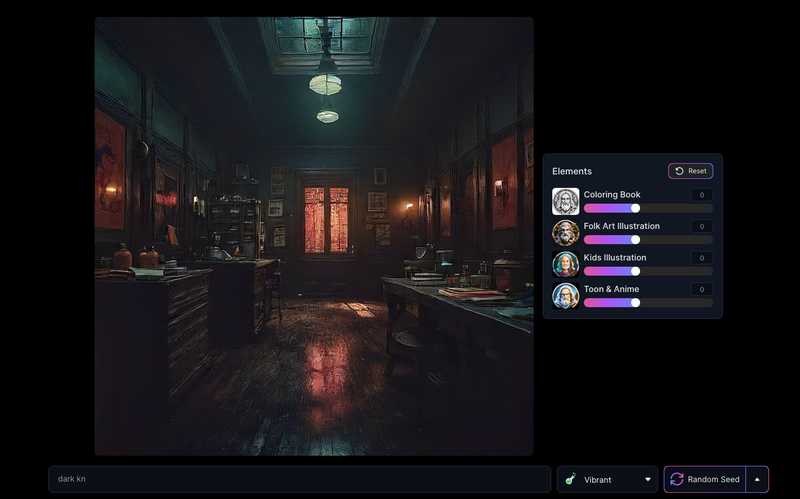
Digitando le lettere nel box dedicato al prompt puoi notare che si generano automaticamente delle immagini di prova, potrebbe essere interessante scoprire quali sono i passaggi intermedi per arrivare al tuo risultato. Da considerare che sovraesporre il visual
Scrivere un prompt efficace per Leonardo AI
Per concludere questa guida dedicata alla generazione delle immagini grazie a Leonardo AI dobbiamo dare le informazioni di base per scrivere prompt efficaci. Come avviene con altre piattaforme, anche con questa suite tutto inizia con un comando testuale. Quindi si scrive una stringa di contenuto e si ottiene un visual più o meno aderente alle tue necessità. Il risultato dipende anche dalla qualità del prompt inviato.
In che modo si ottiene un output adatto a ciò che ti serve per il tuo progetto visual? Ecco qualche idea fondamentale per creare prompt efficaci sul tuo account Leonardo AI.
Inizia dal generale e vai sul particolare
Come avviene quando scrivi un prompt per ChatGPT o qualsiasi altro tool di intelligenza artificiale, ci sono una serie di consigli di base che riguardano la semplicità e la chiarezza.
- Evita parole inutili.
- Utilizza parole semplici.
- Dai subito informazioni precise.
Su Leonardo AI i prompt funzionano così: inizia il tuo comando identificando l'argomento
"One important note to always remember is that typically words at the start of the prompt are weighted more heavily than those at the end".
Spesso le parole all'inizio del prompt hanno un peso maggiore rispetto a quelle alla fine. Da qui inizia il tuo percorso per creare un visual dettagliato e preciso. Individuato il nodo centrale, espandi l'argomento includendo nel prompt dettagli come la posizione del soggetto principale o l'azione che sta eseguendo.

Se hai bisogno di fornire uno stile particolare alla tua immagine puoi utilizzare la funzione Elements, ovvero una serie di parametri grafici che cambiano in base al modello di AI utilizzato per la generazione dell'immagine.
Evita prompt troppo lunghi e complessi
Almeno il primo approccio dovrebbe essere questo: inizia con un prompt semplice e breve, poi aggiungi tutto quello che serve. Sempre le fonti di Leonardo AI confermano che con frasi sono lunghe è meno probabile che il modello le comprenda in profondità, quindi è meglio iniziare con una frase breve o con una manciata di parole.
Poi si procede verso l'aggiunta dei dettagli. Un capolavoro non si ottiene al primo colpo ma con un percorso di rifinitura. Se il tuo prompt diventa molto lungo e dettagliato, è utile usare la punteggiatura (le virgole) per separare concetti o elementi diversi.
Usa il prompt generator di Leonardo AI
Qual è il modo migliore per scoprire i comandi da utilizzare su un tool di generazione immagini con l'AI? Semplice, chiedi all'intelligenza artificiale di supportarti in questo lavoro. Ma non serve andare su ChatGPT per ottenere idee su come scrivere un prompt efficace su Leonardo AI. All'interno di questa suite trovi tutto.

Hai un'area dedicata alla generazione automatica dei prompt. Tutto molto semplice: vai nel tuo account, clicca sul pulsante per creare nuove immagini
Utilizza al meglio il negative prompt
Come anticipato nelle lezioni precedenti, i prompt per Leonardo AI possono essere migliorati utilizzando il campo per eliminare dei concetti dal visual che sto cercando di ottenere.
Ad esempio, se da un primo tentativo ottengo delle immagini con degli elementi che non mi interessano posso citarli utilizzando keyword specifiche nel campo per i negative prompt.
Questo consente di scaricare un visual adeguato alle proprie necessità. Tutto quello che devi fare è aggiungere ciò che non vuoi. Se ci sono problemi prova il negative prompt in inglese:
extra limbs or digits